
Το λειτουργικό σύστημα των Windows 8 της Microsoft προσπαθεί να βοηθήσει τους χρήστες με πολλούς διαφορετικούς τρόπους. Ένα από τα πιο βασικά πράγματα που κάνει είναι αυτόματη διόρθωση όσων οι χρήστες πληκτρολογούν σε όλο τον Internet Explorer και σχεδόν οτιδήποτε άλλο ανοίγει οι χρήστες. Θεωρητικά, είναι εξαιρετικά νέα. Το iPhone, τα Windows Phones και οι συσκευές που λειτουργούν με το λειτουργικό σύστημα Android της Google είχαν κάποιο είδος ελέγχου ορθογραφίας και αυτόματης ρύθμισης για χρόνια. Το πρόβλημα είναι ότι, όπως και άλλα συστήματα ελέγχου ορθογραφίας σε άλλες πλατφόρμες, το ένα στα Windows 8 δεν είναι πάντα ακριβές. Δείτε πώς μπορείτε να απενεργοποιήσετε τον ορθογραφικό έλεγχο στα Windows 8.1.
Πριν ξεκινήσουμε, είναι σημαντικό να έχετε εγκαταστήσει την ενημερωμένη έκδοση των Windows 8.1 πριν ξεκινήσετε αυτό το σεμινάριο. Για να ελέγξετε, ανοίξτε την εφαρμογή Windows Store από την οθόνη έναρξης. Τώρα ψάξτε ένα banner που λέει "Εγκατάσταση των Windows 8.1". Κάνοντας κλικ ή πατώντας σε αυτό το banner θα εγκατασταθεί η ενημερωμένη έκδοση για εσάς. Η διαδικασία συνήθως διαρκεί περίπου μία ώρα.
μεταβείτε στο Οθόνη έναρξης πατώντας το πλήκτρο Windows στο πληκτρολόγιό σας ή το κουμπί των Windows κάτω από την οθόνη της συσκευής αφής.
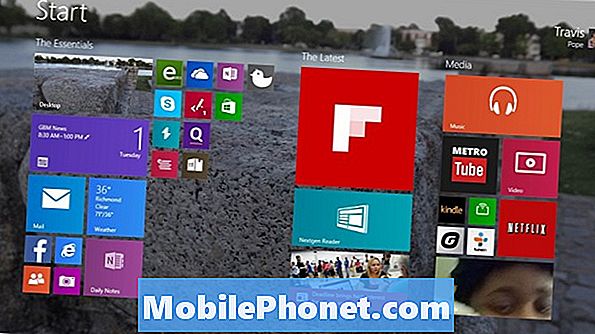
Τοποθετήστε το δρομέα του ποντικιού στο στην πάνω δεξιά γωνία της οθόνης σας για να ανοίξετε τη γραμμή Charms. Οι χρήστες πρέπει να αγγίξουν το δάχτυλό τους στο δεξί άκρο της οθόνης τους και να σπρώξουν ελαφρά το δάχτυλό τους προς τα αριστερά. Τώρα αγγίξτε ή κάντε κλικ στο Ρυθμίσεις Γοητεία.
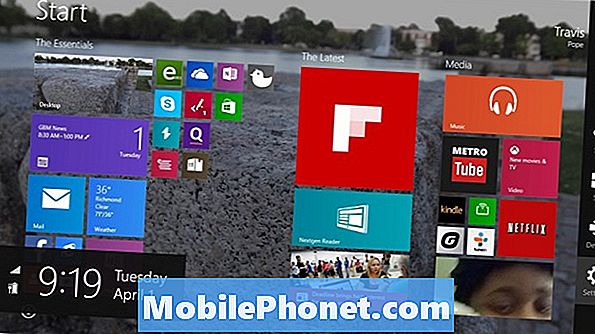
Πατήστε ή κάντε κλικ στο Αλλαγή ρυθμίσεων υπολογιστή στο κάτω μέρος του μενού έκδοσης.
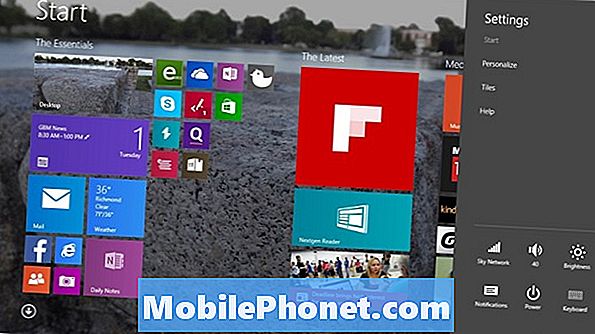
Πατήστε ή κάντε κλικ στο PC και συσκευές. Είναι η επιλογή στο πάνω μέρος του μενού στην αριστερή πλευρά της οθόνης σας.
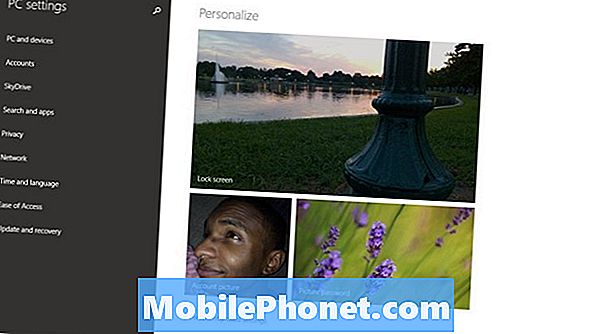
Πατήστε ή κάντε κλικ στο Πληκτρολόγηση επιλογή. Είναι η πέμπτη επιλογή από το κάτω μέρος της οθόνης σας στα αριστερά.
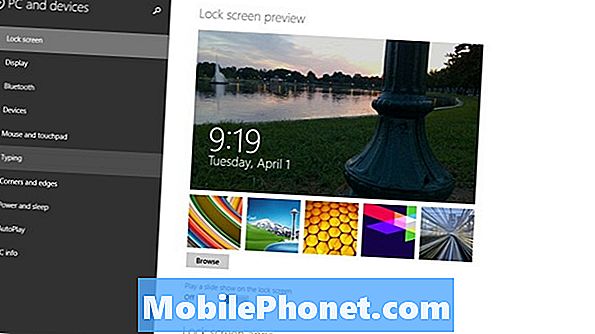
Τώρα μπορείτε να πατήσετε ή να κάνετε κλικ στον διακόπτη με την ετικέτα Αυτόματη διόρθωση εσφαλμένων λέξεων. Από αυτό το σημείο, τα Windows 8.1 θα σας ειδοποιήσουν όταν έχετε γράψει κάποιο λάθος, ωστόσο δεν θα χρησιμοποιήσει το λεξικό του για να διορθώσει αυτόματα ό, τι πληκτρολογείτε. Ως εκ τούτου, θα ξέρετε πότε έχετε γράψει λάθος κάτι και μπορείτε να κάνετε δεξί κλικ σε αυτό για να επιλέξετε ποια λέξη θα πρέπει να είναι. Είναι ένα ωραίο μεσαίο έδαφος μεταξύ των Windows 8.1 να διορθώνουν τα λόγια σας σε κάτι που δεν είναι και ακόμα να γνωρίζουν πότε κάνατε λάθος.

Μπορείτε να απενεργοποιήσετε τις ειδοποιήσεις εσφαλμένης ορθογραφίας αγγίζοντας ή κάνοντας κλικ στον διακόπτη με την ετικέτα Επισημάνετε λάθος λέξεις.
Ευτυχής πληκτρολόγηση χωρίς παρεμβολές.


